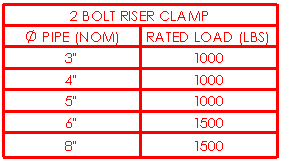Bestimmen Sie die Eigenschaften für bestehende Bohrungstabellen.
Um den PropertyManager Bohrungstabelle (Bearbeiten) zu öffnen, führen Sie einen der folgenden Schritte aus:
- Klicken Sie auf das Symbol zum Verschieben der Tabelle
 in der linken oberen Ecke der Tabelle.
in der linken oberen Ecke der Tabelle.
- Klicken Sie mit der rechten Maustaste irgendwo in die Tabelle, und wählen Sie Eigenschaften aus.
- Klicken Sie mit der rechten Maustaste auf die Tabelle im FeatureManager, und wählen Sie Eigenschaften.
Tabellenposition
Die stationäre Ecke steuert die Richtung, in die die Tabelle aufgeklappt wird, wenn neue Spalten oder Zeilen hinzugefügt werden.
Setzen Sie die Stationäre Ecke auf:
 |
Oben links |
Neue Spalten werden rechts und neue Zeilen unter dem Verankerungspunkt hinzugefügt.
|
 |
Oben rechts |
Neue Spalten werden links und neue Zeilen unter dem Verankerungspunkt hinzugefügt.
|
 |
Unten links |
Neue Spalten werden rechts und neue Zeilen über dem Verankerungspunkt hinzugefügt.
|
 |
Unten rechts |
Neue Spalten werden links und neue Zeilen über dem Verankerungspunkt hinzugefügt.
|
|
An Verankerungspunkt anfügen
|
Fixiert die festgelegte Ecke am Verankerungspunkt der Tabelle.
|
Die Option Stationäre Ecke ist bei der Tabellenerstellung zunächst nicht verfügbar. Wenn die Tabelle bei der Erstellung verankert ist, wird die stationäre Ecke auf dem Zeichenblatt im Quadranten, der der Tabellenverankerung am nächsten ist, automatisch ausgewählt.
Alphanumerische Steuerung
Bestimmen Sie Etiketten, die die Bohrungen kennzeichnen, als Buchstaben (A, B, C...) oder Zahlen (1, 2, 3...). Bei alphanumerische Etiketten kennzeichnet das Buchstabenpräfix eine bestimmte Bohrungsgröße und die Ziffer eine referenzierte Kopie. Verwenden Sie Beginnen bei, um einen Anfangsbuchstaben oder eine Anfangszahl festzulegen.
Die entsprechenden Bezugshinweise in der Ansicht ändern sich mit der Tabelle.
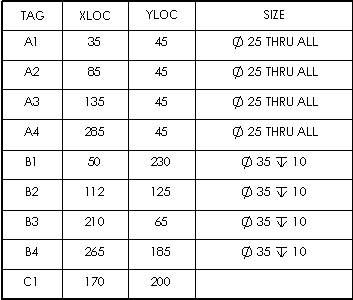 |
| A, B, C... |
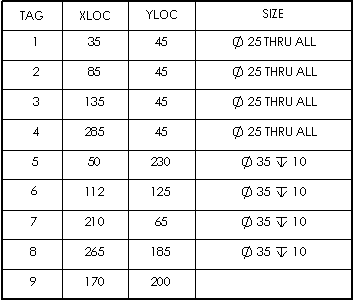 |
| 1, 2, 3... |
Schema
| Gleiche Etiketten kombinieren |
Kombiniert Zeilen mit Bohrungen auf dieselbe Weise wie auch Bohrungen mit derselben Größe kombiniert werden. Die Spalten mit den Positionswerten werden entfernt. Diese Option entfernt die Positionsspalten X-POSITION und Y-POSITION.
|
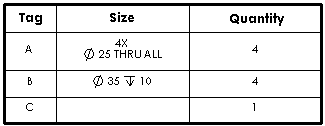
| Gleiche Größen kombinieren |
Nur verfügbar, wenn Gleiche Etiketten kombinieren deaktiviert ist. Vereinigt Zellen für Bohrungen von derselben Größe. Die Spalten mit den Positionswerten bleiben erhalten.
|
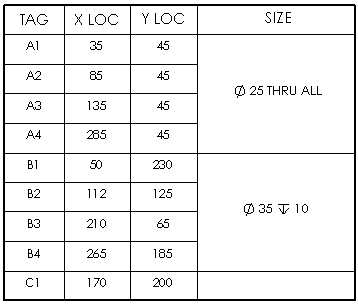
| ANSI Zoll Buchstaben anzeigen und Bohrungsgrößen nummerieren |
Zeigt Bohrungen an, die mit dem Bohrungsassistent-Werkzeug mit den gleichen Größen wie die Bohrungsspezifikationen im Bohrungsassistent-Werkzeug erstellt wurden (z. B. A oder #40).
|
Sie können die Anzeige von Größen in Bohrungstabellen umschalten, indem Sie diese Option aktivieren oder deaktivieren.
Genauigkeit der Bohrungsposition
Bestimmen Sie die Anzahl der signifikanten Stellen für die Positionswerte der Bohrung.
Sichtbarkeit
Wählen Sie diese Option aus, um eines oder alle der folgenden Elemente auszublenden:
- Ursprungsindikator ausblenden
- Bohrungsmittelpunkt ausblenden
- Bohrungsetiketten ausblenden
Doppelbemaßungen
Wählen Sie Doppelbemaßungen aus, um Bemaßungen in doppelten Einheiten anzuzeigen.
Einheiten anzeigen. Wählen Sie diese Option zur Anzeige der Einheiten aus.
Layer 
Wählen Sie in Zeichnungen mit benannten Layers einen Layer aus. Die Tabelle nimmt die Farbe des Layers an.